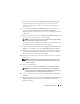Setup Guide
46 Risoluzione dei problemi
ATTENZIONE: se non si desidera procedere con PC Restore, fare clic su Riavvia.
3
Fare clic su
Restore
(Ripristina) quindi su
Confirm
(Conferma).
Il processo di ripristino richiede da 6 a10 minuti circa.
4
Quando richiesto, fare clic su
Finish
(Fine) per riavviare il sistema.
NOTA: non arrestare manualmente il sistema. Fare clic su Finish (Fine) e
attendere il riavvio del sistema.
5
Quando richiesto, fare clic su
Yes
(Sì).
Il sistema si riavvia. Poiché il computer è stato ripristinato allo stato
operativo di origine, le schermate visualizzate, come il Contratto di
licenza con l'utente finale, sono le stesse visualizzate al momento della
prima accensione del computer.
6
Fare clic su
Next
(Avanti).
Viene visualizzata la finestra Ripristino configurazione di sistema,
quindi il computer viene riavviato.
7
Al riavvio del sistema, fare clic su
OK
.
Windows Vista: Dell Factory Image Restore
Utilizzo di Factory Image Restore:
1
Accendere il computer. Quando viene visualizzato il logo Dell, premere <F8>
diverse volte per accedere alla finestra
Opzioni di avvio avanzate di Vista
.
2
Selezionare
Ripristina il computer
.
Viene visualizzata la finestra Opzioni ripristino di sistema.
3
Selezionare un layout di tastiera e fare clic su
Avanti
.
4
Per accedere alle opzioni di ripristino, eseguire l'accesso come utente locale
con autorizzazioni di amministratore.
5
Fare clic su
Dell Factory Image Restore.
NOTA: a seconda della configurazione in uso, è possibile selezionare Dell
Factory Tools (Utilità di fabbrica Dell), quindi Dell Factory Image Restore.
Viene visualizzata la schermata iniziale di Dell Factory Image Restore.
6
Fare clic su
Next
(Avanti).
Viene visualizzata la schermata Confirm Data Deletion (Conferma
eliminazione dati).